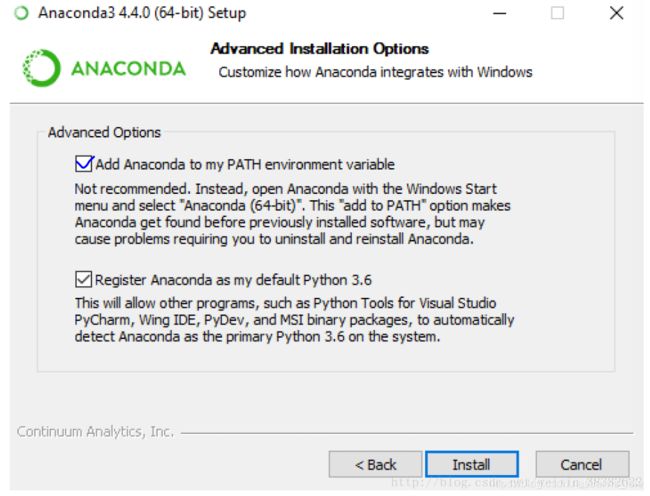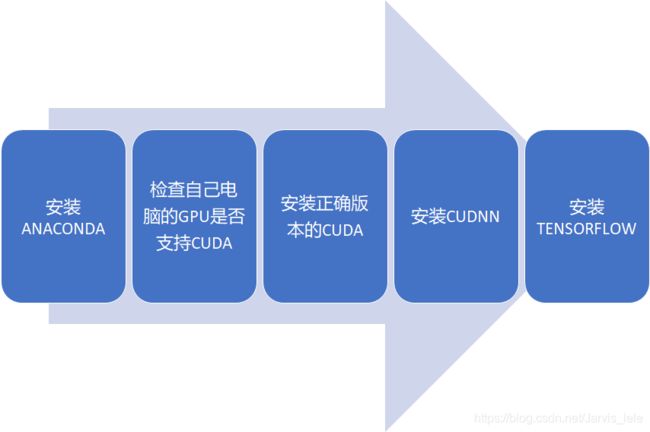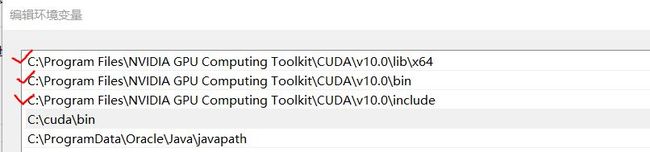【TensorFlow】开发环境搭建:win10+ Anaconda+Tensorflow(GPU)+pycharm+opencv
引言

Anaconda指的是一个开源的Python包管理器,其包含了conda、Python等180多个科学包及其依赖项,极大的方便开发者对python各种库的安装和管理,是python开发的一大利器。
我们接下来主要基于Anaconda来进行tensorflow和opencv库的安装。
目录
- 引言
- 配置环境
- 安装步骤
-
- 1、安装python3.6.2
- 2、安装anaconda
- 3、安装TensorFlow
-
- 第一步 选择类型
- 第二步 确认GPU型号
- 第三步 安装CUDA
- 第四步 安装cuDNN
- 第五步 安装tensorflow
- 4、安装opencv
- 5、Pycharm开发环境的配置
- 总结
配置环境
Win10 x64操作系统
python3.6.2
Anaconda 2019
tensorflow-gpu 1.13.1
CUDA10 :下载地址
cudnn7.4:下载地址
opencv
安装步骤
1、安装python3.6.2
(安装教程)
注:一定要在add path(添加环境变量)上打勾(设置环境变量的意义)
2、安装anaconda
安装教程如下
(1)选择适合的版本进行下载(官方下载)

(2)点击安装程序,一直按Install即可,注意下面图中两个勾都要勾上安装前,这样就会自动添加到环境变量中:
3、安装TensorFlow
第一步 选择类型
确定你的安装类型:1)支持GPU类型,还是2)CPU类型
【一般如果做深度学习,最好安装GPU类型,因为运算速度更快】
第二步 确认GPU型号
如果是CPU类型,按照官网的说法一步一步来就行了。
如果是GPU类型,首先需要查看自己电脑的GPU型号,步骤如下:
然后在浏览器中搜索“你的GPU型号+SPECIFICATION”,在NVIDIA官网查它是否支持CUDA
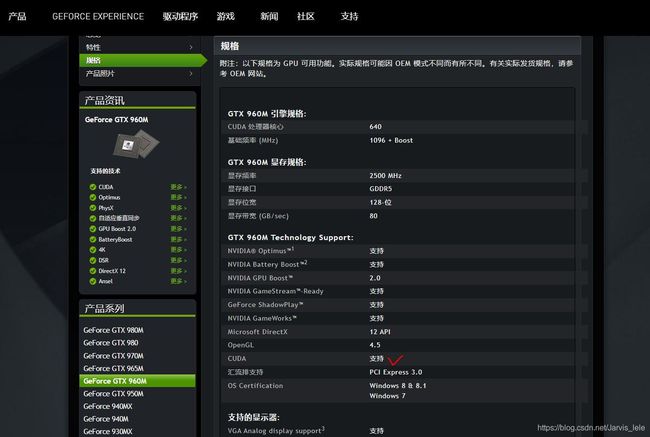
第三步 安装CUDA
CUDA(ComputeUnified Device Architecture),是显卡厂商NVIDIA推出的运算平台。
CUDA是一种由NVIDIA推出的通用并行计算架构,该架构使GPU能够解决复杂的计算问题。其实就是安装显卡驱动
重要的事情说三遍:
请看清楚你需要的TENSORFLOW型号,以及它需要的环境!
请看清楚你需要的TENSORFLOW型号,以及它需要的环境!
请看清楚你需要的TENSORFLOW型号,以及它需要的环境!
必须是这个版本的显卡驱动,否则用其他版本或最新版本的显卡驱动可能不会成功安装tensorflow
有人问在哪里看型号,这个在TENSORFLOW的官网上可以查到的,稍微动动手就能找到了。如下图所示

如果你是需要跑某一个特定程序,那么它可能在特定的TENSORFLOW版本下才运行良好。而每一个版本对应的所需环境都不一样。一定要严格按照规定来安装。
以TENSORFLOW1.13来说,你需要安装CUDA® 工具包 10和cuDNN v7.4。
在电脑桌面上右键查看是否已安装英伟达驱动:NVIDIA控制面板
如果已安装,控制面板卸载驱动,卸载完后系统重启一下,然后进行驱动安装
选择自定义安装,依次点击继续完成安装
❗️❗️安装前必须删掉杀毒软件,否则会安装失败
下载CUDA后,配置环境变量
第四步 安装cuDNN
NVIDIA cuDNN是用于深度神经网络的GPU加速库。它强调性能、易用性和低内存开销。NVIDIA
cuDNN可以集成到更高级别的机器学习框架中,如谷歌的Tensorflow、加州大学伯克利分校的流行caffe软件。简单的插入式设计可以让开发人员专注于设计和实现神经网络模型,而不是简单调整性能,同时还可以在GPU上实现高性能现代并行计算。
去官网下载CUDNN 7.4,同前,注意型号。下载CUDNN需要去官网注册一个什么东西,总之需要注意版本就好。下载下来的CUDNN是一个压缩包,解压以后,把以下内容添加到环境里面去。
步骤:将第1步下载下来的cudnn-7.4(下载地址)解压,将里面的cuda文件夹复制到c盘根目录
然后打开 此电脑—空白处右键“属性”—高级系统变量
然后点击环境变量设置,在系统变量中双击path
然后将路径:C:\cuda\bin添加进系统变量里,点击确定
!!注意:一般安装Tensorflow-gpu失败都是因为没有配置驱动的环境变量
CUDA与CUDNN的关系
CUDA看作是一个工作台,上面配有很多工具,如锤子、螺丝刀等。cuDNN是基于CUDA的深度学习GPU加速库,有了它才能在GPU上完成深度学习的计算。它就相当于工作的工具,比如它就是个扳手。但是CUDA这个工作台买来的时候,并没有送扳手。想要在CUDA上运行深度神经网络,就要安装cuDNN,就像你想要拧个螺帽就要把扳手买回来。这样才能使GPU进行深度神经网络的工作,工作速度相较CPU快很多。
第五步 安装tensorflow
(1)打开‘开始‘菜单栏找到anaconda文件夹

因为要从国外官网下载网速不好的话,下载很慢甚至直接中断,所以解决方案是更换成国内的镜像。
打开Anaconda Prompt,输入清华仓库镜像,这样更新会快一些,输入以下命令
每次粘贴一行,然后回车:
conda config --add channels https://mirrors.tuna.tsinghua.edu.cn/anaconda/pkgs/free/
conda config --set showfu'zh_channel_urls yes
conda create -n tensorflow python=3.5
安装完成中会有提示,是否下载文件,输入Y回车即可,
等待环境安装完成后会有提示if you want use tensorflow,please use the code: activate tesnorflow
然后我们输入此命令激活tesnsorflow环境:
activate tensorflow
回车后,结果如下所示:

(2)接下来安装tensorflow
在上图anaconda prompt窗口上继续输入命令
注意:tensorflow版本要与CUDA版本匹配,若安装错误,则是tensorflow版本有误。tensorflow升级后默认安装最新版本,版本要求CUDA为9.0。所以需输入
pip install tensorflow-gpu==1.13.1 -i https://pypi.tuna.tsinghua.edu.cn/simple
该命令的后半部分:
-i https://pypi.tuna.tsinghua.edu.cn/simple
表示使用清华开源镜像进行下载,可以提高文件下载速度。
如果仍安装失败,则换个网络重试
等待下载安装即可,安装完会显示sucsessfully installed tesnorflow1.1.3,
输入以下命令,查看 tensorflow-gpu 是否成功安装:
conda list
tensorflow-gpu 安装成功后,我们可以输入:
python
进入 python 命令行,然后执行下面的一小段程序,来进一步验证 tensorflow 安装是否成功:
import tensorflow as tf
hello = tf.constant('Hello, TensorFlow!')
sess = tf.Session()
print(sess.run(hello))
如果系统输出以下红框所示内容,说明可以用 python 编写 tensorflow 程序了:
到此,tensorflow 的基本环境配置完成!
4、安装opencv
方法一:在Anaconda中打开tensorflow虚拟环境
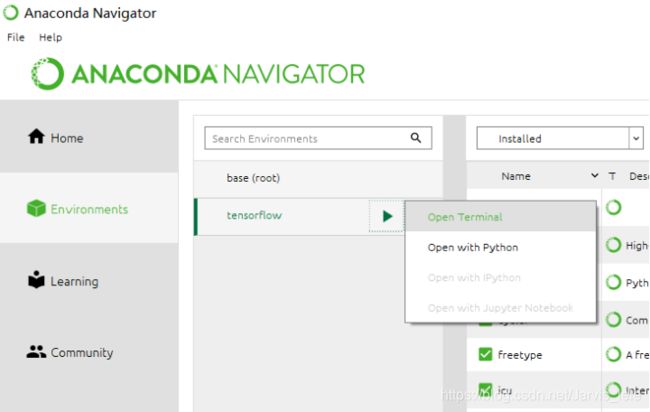
方法一:直接在Anaconda Prompt命令行中打开tensorflow虚拟环境
在开始页面打开Anaconda Promp

然后activate你所要保存在的虚拟环境名称

在界面中输入pip install opencv-python,等待安装成功即可,然后打开python输入import cv2验证是否安装成功。

5、Pycharm开发环境的配置
打开软件
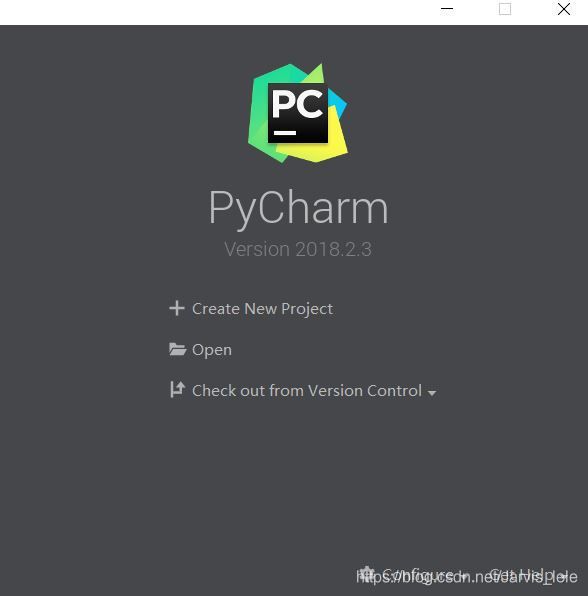
点击Create New Project,接下来是重点

Location是我们存放工程的路径,点击这个三角符号,然后点击第三个…,选择Anaconda安装路径下envs中所定义好的环境变量中的python编译器即可。
总结
通过在Anaconda中安装了tensorflow和opencv库,我们可以发现,Anaconda中的环境变量tensorflow其实可以理解为是一个虚拟的容器,容器的名称可以自定义,容器里面主要装的是开发过程中所用的所有库。然后运行这个环境变量里的python编译器,即可调用安装好的所有库啦。